还不会在PPT中一次性插入多张图片?下面佩琪小编就来重点介绍在PPT中一次性插入多张图片的操作步骤,还不了解的朋友就跟着小编学习一下吧,希望对你们有所帮助。
PPT相关推荐:
PPT倒影效果怎么弄 倒影效果制作步骤什么样
PPT文字散开效果怎么制作 文字散开效果制作步骤分享
PPT表格封面图片怎么做 表格封面图片制作方法教程
打开PPT幻灯片,新建一个空白幻灯片。

多新建几个幻灯片,右键-新建幻灯片。
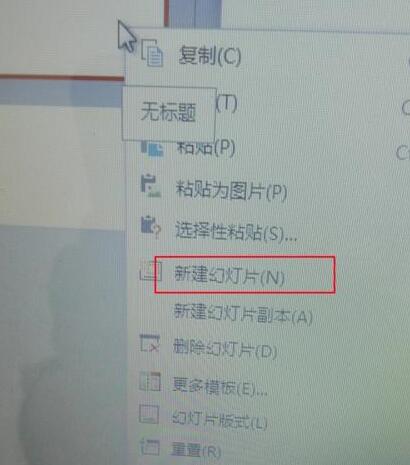
点击插入-图片-分页插入图片按钮。
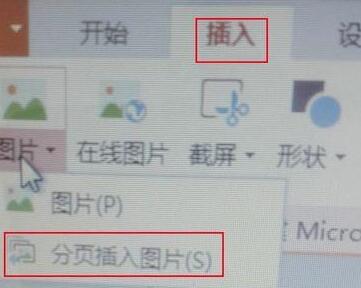
找到图片存储位置,多张图片的话,按住ctrl,再点选图片,打开。
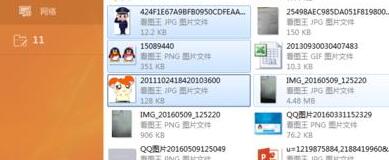
最后发现每页都有图片了。

以上就是佩琪小编为大家分享的在PPT中一次性插入多张图片的操作步骤。有需要的朋友赶快来看看本篇文章吧。
注:文中插图与内容无关,图片来自网络,如有侵权联系删除。

